win10系统控制面板怎么打开 win10系统的控制面板如何打开
更新时间:2023-04-17 10:02:20作者:runxin
我们在使用win10电脑的过程中,难免有些用户想要对系统中一些功能进行调整设置的情况,这时就可以通过win10系统的控制面板功能来进行设置,可是有些用户至今都不知道控制面板在哪里,对此win10系统控制面板怎么打开呢?下面小编就带来win10系统的控制面板打开操作方法。
具体方法:
1、可以使用命令行打开控制面板,快捷键“Win+R”打开运行窗口。
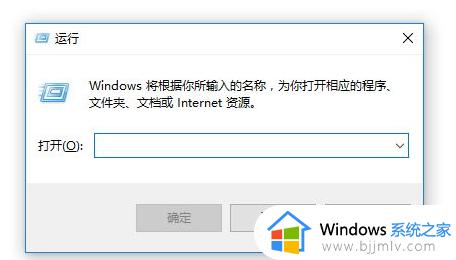
2、接着在窗口输入栏输入“control”(控制面板)命令,点击确定,即可快速打开控制面板。
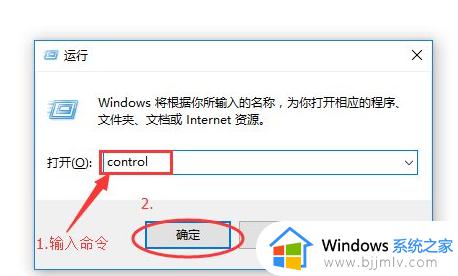
3、另一种方法是,回到桌面鼠标右键选择个性化选项。
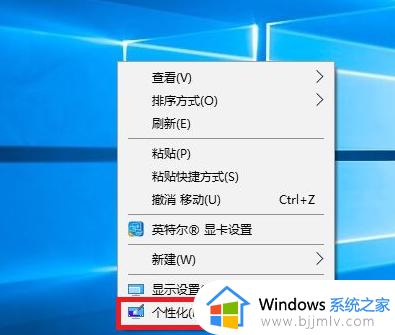
4、再打开的设置页面左侧,点击“主题”,再在右侧找到相关设置下的“桌面图标设置”,点击打开。
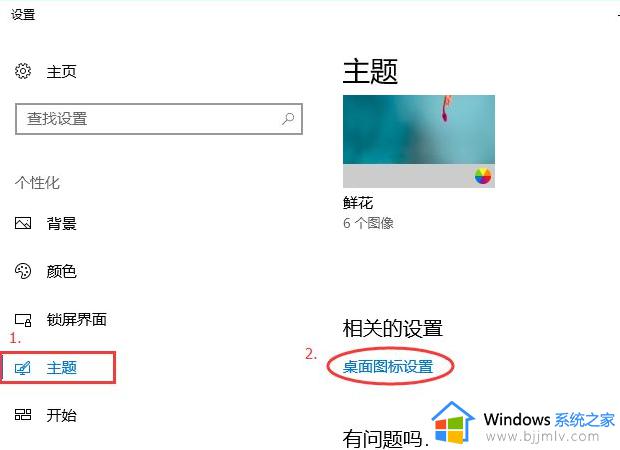
5、在新打开桌面图标设置中,勾选“控制面板”选项,点击确定保存,回到桌面即可看见控制面板,需要使用时双击打开即可。
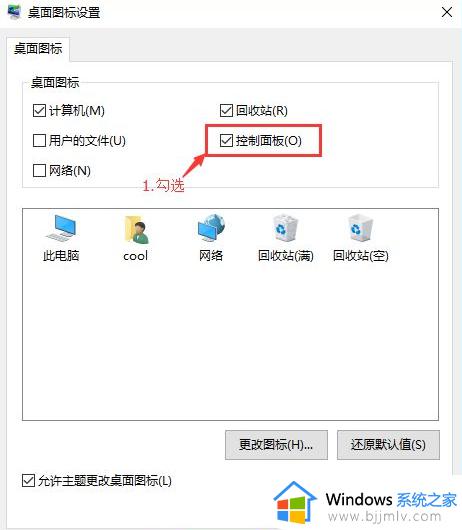
上述就是小编给大家讲解的win10系统的控制面板打开操作方法了,有需要的用户就可以根据小编的步骤进行操作了,希望能够对大家有所帮助。
win10系统控制面板怎么打开 win10系统的控制面板如何打开相关教程
- win10系统如何打开控制面板 win10系统打开控制面板怎么操作
- win10系统怎么打开控制面板 win10电脑控制面板在哪里打开
- win10 如何打开控制面板 win10系统怎样打开控制面板
- win10怎么找到控制面板 win10系统如何打开控制面板
- win10进控制面板的方法 win10系统怎么打开控制面板
- win10的控制面板怎么打开 win10控制面板如何打开
- win10nvidia控制面板怎么打开 win10打开nvidia控制面板如何操作
- win10打开显卡控制面板怎么操作 win10如何打开显卡控制面板
- win10打开控制面板的命令是什么 win10系统怎么使用命令打开控制面板
- win10控制面板四种常用开启方法 win10系统的控制面板怎么打开
- win10如何看是否激活成功?怎么看win10是否激活状态
- win10怎么调语言设置 win10语言设置教程
- win10如何开启数据执行保护模式 win10怎么打开数据执行保护功能
- windows10怎么改文件属性 win10如何修改文件属性
- win10网络适配器驱动未检测到怎么办 win10未检测网络适配器的驱动程序处理方法
- win10的快速启动关闭设置方法 win10系统的快速启动怎么关闭
热门推荐
win10系统教程推荐
- 1 windows10怎么改名字 如何更改Windows10用户名
- 2 win10如何扩大c盘容量 win10怎么扩大c盘空间
- 3 windows10怎么改壁纸 更改win10桌面背景的步骤
- 4 win10显示扬声器未接入设备怎么办 win10电脑显示扬声器未接入处理方法
- 5 win10新建文件夹不见了怎么办 win10系统新建文件夹没有处理方法
- 6 windows10怎么不让电脑锁屏 win10系统如何彻底关掉自动锁屏
- 7 win10无线投屏搜索不到电视怎么办 win10无线投屏搜索不到电视如何处理
- 8 win10怎么备份磁盘的所有东西?win10如何备份磁盘文件数据
- 9 win10怎么把麦克风声音调大 win10如何把麦克风音量调大
- 10 win10看硬盘信息怎么查询 win10在哪里看硬盘信息
win10系统推荐